最近では、最も一般的なのはワイヤレスネットワークを介して移動することです。 振り返ってみると、ほんの数年前、コンピューターから接続してケーブルルーターに接続するのは正常でした。 少しずつ、Wi-Fi接続を備えたモバイルデバイスが登場しました。 また、ルーターの改善により、ワイヤレスでナビゲートすることがより一般的になりました。 今日は、どのようにチェックできるかを説明します Wi-Fiキー 接続元 Windows.
Wi-Fiネットワークの重要性
前述のとおり、 Wi-Fiネットワーク 今日非常に重要です。 これにより、非常に異なる場所や非常に多様な機器から接続できます。 たとえば、コンピューターからWi-Fiネットワークにアクセスしてから、モバイルやその他のデバイスからアクセスすることはよくあることです。 それは私たち自身の家でも起こるかもしれません。

現時点では、Wi-Fiネットワークパスワードが手元にないか、覚えていないか、いつでも誰かに別のコンピューターで使用するように伝えたいだけです。 幸いなことに、Windowsから接続したWi-Fiネットワークのパスワードを簡単に知ることができます。
現在、Windows 10はデスクトップコンピューターで最も広く使用されているオペレーティングシステムです。 そのため、これは、使用したWi-Fiネットワークのパスワードを簡単に知りたいと考えている多くのユーザーに役立ちます。
WindowsからWi-Fiネットワークのパスワードを知る方法
これにはいくつかのオプションがあります。 それらのいくつかを説明して、それらを実践し、以前に接続したWindowsのWi-Fiネットワークのパスワードをこの方法で確認できるようにします。
コマンドプロンプトから
XNUMXつのオプション Wi-Fiネットワークのパスワードを知っている Windows 10からはコマンドプロンプトを使用します。 これを行うには、その特定のネットワークに接続し、説明するコマンドを使用します。
入力するには、最初に移動する必要があります、コマンドプロンプトとアクセスを記述します。 その後、コマンドnetsh wlan show profileを入力して実行する必要があります。
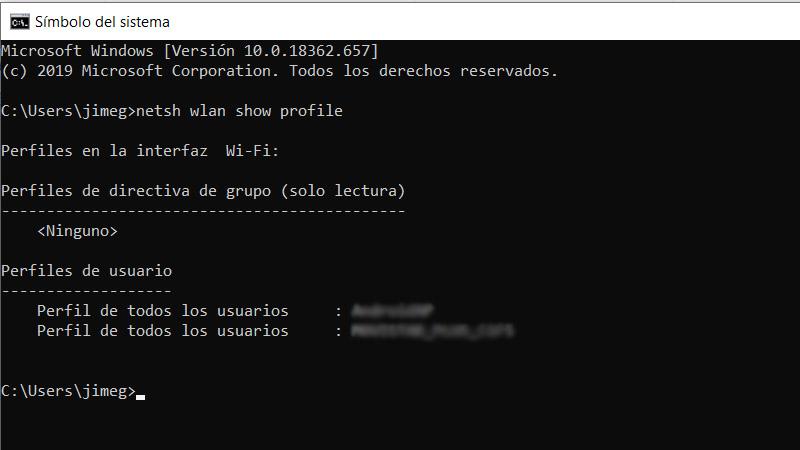
ここに、このコンピューターのWindowsから接続したすべてのWi-Fiネットワークのリストが表示されます。 興味のあるものを確認して、netsh wlan showprofileコマンドを実行するだけです。 ネットワーク 名前キー=クリア。
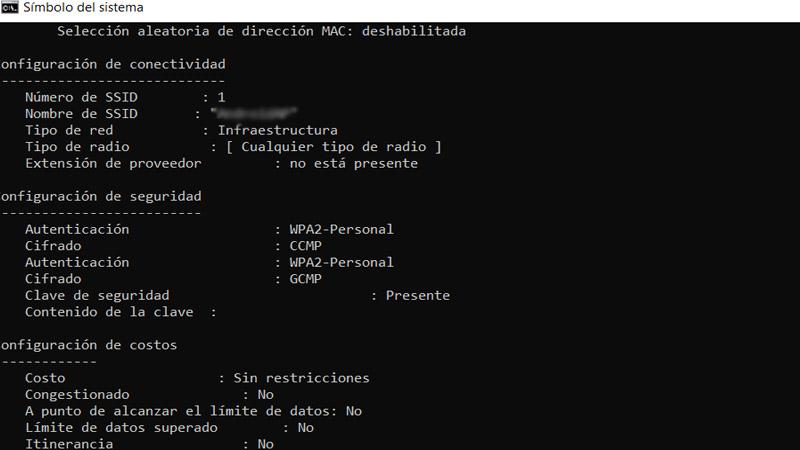
これにより、特定のネットワークに関する一連の情報が表示されます。 そのWi-Fiネットワークのパスワードも表示されます。
Windows設定から
我々はまた、 パスワードを見る Windowsで使用したWi-Fiネットワークの構成自体から。 この機会にこれを行うには、コントロールパネルに移動し、ネットワークとインターネットを入力して、ネットワークと共有センターをクリックする必要があります。 接続しているネットワークが表示され、クリックします。
この後、ワイヤレスプロパティを指定する必要があります。 私達は与える セキュリティ その特定のネットワークのパスワードが表示されます。 見せて行くためにそれを与えるだけです。
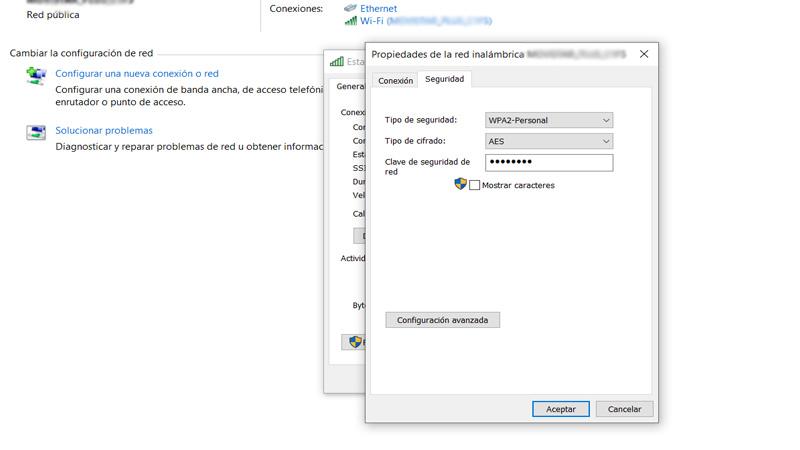
Wifiプロファイルマネージャー
また、サードパーティのアプリケーションを利用することもできます。 そのうちのXNUMXつは、非常に使いやすいです。 Wifiプロファイルマネージャー 。 私たちはできる ダウンロード 無料で
このプログラムを開くと、接続したネットワークが表示されます。 それらのXNUMXつに接続されている場合、パスワードも簡単に知ることができます。 それをクリックし、Export to XMLをクリックするだけです。 システムにファイルを保存し、ファイルを開いて、パスワードが表示される特定のネットワークに関する情報を表示できます。
要するに、これらはWindows 10以降に接続したWi-Fiネットワークのパスワードを知る必要があるオプションです。